有很多朋友不知道wps演示如何切换幻灯片视图,那么下面给大家讲解一下wps演示切换幻灯片视图教程哦,大家可以去下文看一看,相信是值得伙伴们学习的哦!
wps演示切换幻灯片视图的步骤:
启动wps演示,单击打开,打开一个幻灯片文档。
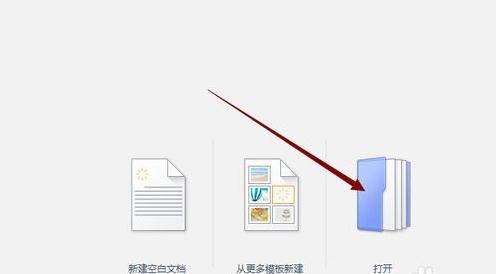
原来的版本视图在左下侧,新版在右下侧。有四个按钮,分别是,普通视图,幻灯片浏览视图,阅读视图,还有幻灯片播放按钮。打开文件时默认是普通视图。
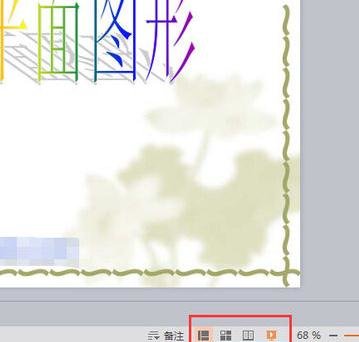
单击第二个按钮,打开幻灯片浏览视图,可以看到所有幻灯片,一览全局。
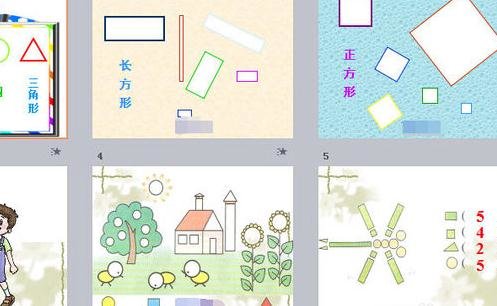
单击第三个按钮,打开阅读视图,这时候,有三个按钮,上一页,下一页,中间的是菜单。
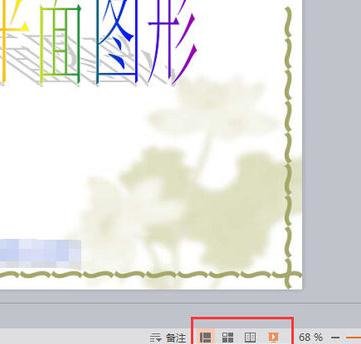
单击菜单---结束放映。或者右击幻灯片也会弹出菜单,选择结束放映。单击第四个按钮可进行全屏播放。退出方法一样。
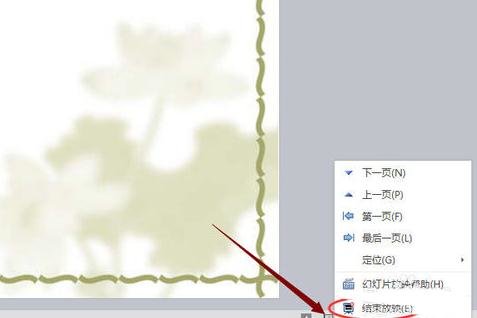
还可以单击视图菜单,在视图面板上找相应的视图进行切换。
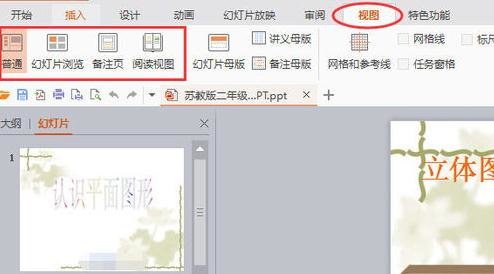
单击备注页,可以添加备注,真正放映时备注内容是看不到的。
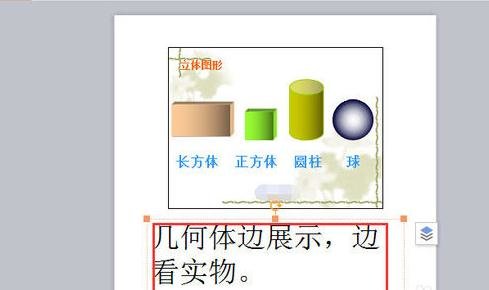
单击幻灯片放映,可以找到放映工具。单击从头开始,播放全部幻灯片。以上两种切换视图的方法,你学会了吗?
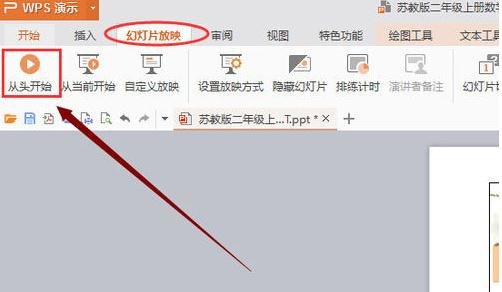
以上就是wps演示切换幻灯片视图教程,希望可以帮助到大家。
 天极下载
天极下载































































